|
|
|
Как да се регистрирам в програмата Skype (Скайп) (версия 4.0)?
| Информация за урока |
| Рейтинг |
         (8.5 от 10 възможни) (8.5 от 10 възможни)
|
| Гласували |
76
|
Стъпки на урока |
11
|
| Ниво на трудност |
абсолютно начинаещ |
| Дата на създаване |
06/04/2022 08:04 |
| Посещения |
406 |
Стъпка 1 Програмата е инсталирана. Нейната икона е на вашия работен плот. Кликнете два пъти върху нея за да я стартирате.

Стъпка 2 При стартиране на Skype програмата, тя ще ви изиска Потребителско име и Парола. Този урок разглежда случая в който вие нямате акаунт (не сте регистриран в системата) и желаете да се регистрирате. За целта - натиснете връзката "Нямате Skype име" за да стартирате процеса по регистрация..
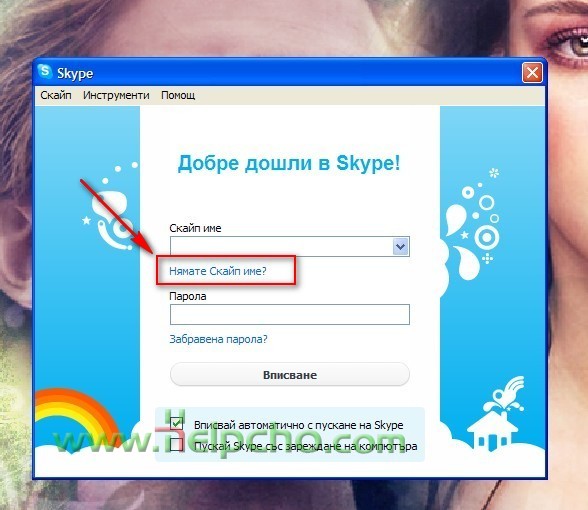
Стъпка 3 Ще ви се отвори прозореца за регистрация, в него ще трябва да попълним нужните полета, за да се регистрираме успешно.
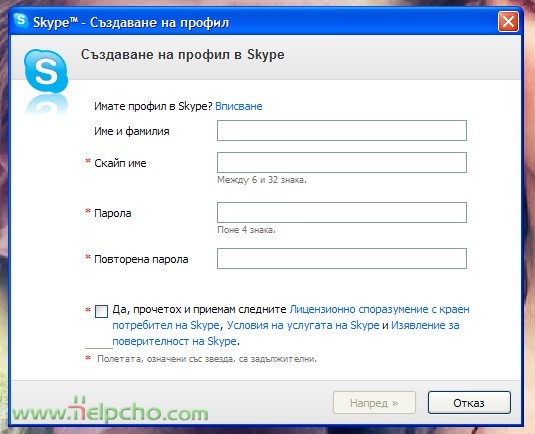
Стъпка 4 Въведете: Вашето име (1), Потребителско име (2), Парола (3) и повторете паролата в поле (4). Името (1) е незадалжително при регистрация, важно е потребителското име (2), което трябва да е между 6 и 150 символа. При избора на парола, тя трябва да е минимум 4 символа. За да продължите по нататък, трябва да сложите отметка (5) за да потвърдите съгласието си с правата и условията за ползване от страна на производителя. Натиснете "Напред" бутона (6) за да продължите нататък.
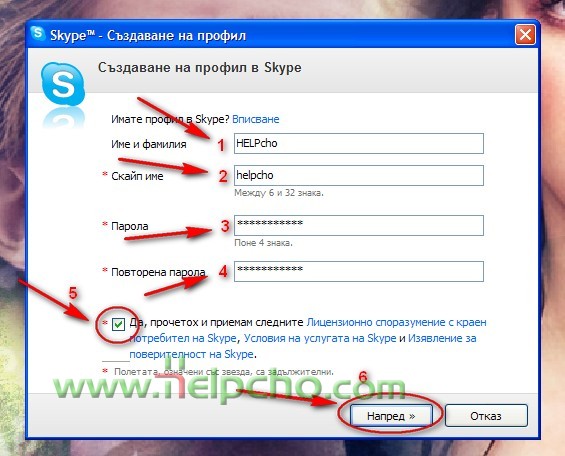
Стъпка 5 Следващата стъпка се състои само от задължителното поле за въвеждане - Вашия е-майл (1). Само чрез валиден е-майл, Вие ще можете да получите информация при забравена парола. Съветваме Ви да въведете валиден е-майл. Другите две полета са допълнителна информация за Вас - Държава и Град от който сте, за да може при търсене от страна на други потребители да улесните процеса. Натиснете бутон "Вписване", за да влезвте в системата на Skype като регистриран потребител.
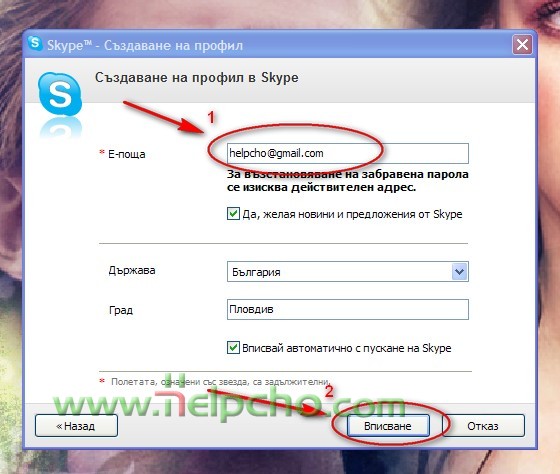
Стъпка 6 Тук попаднахме на ситуацията, в която вече имам регистрация с желаното от нас потребителско име, в този случай програмаа ни предлага различни вариянти или да въведем наш собствен.
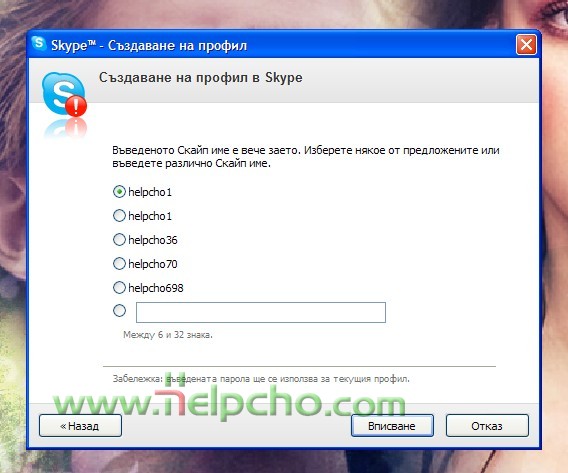
Стъпка 7 Въвели сме избрано от нас ново потребителско име в празното поле (1) и избираме Вписване(2).
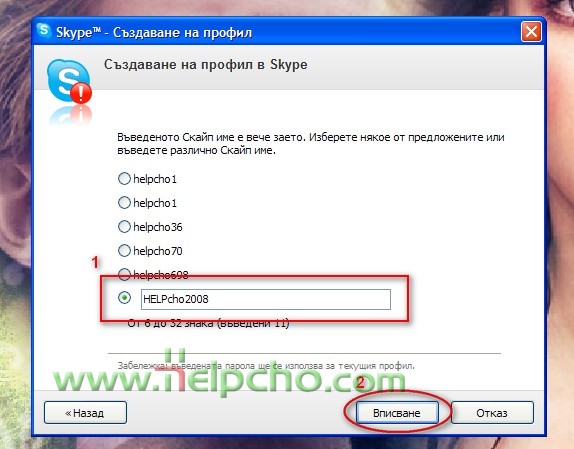
Стъпка 8 Вие се регистрирахте успешно. Този прозорец може да ви помогне с съвети и указания за ползване на програмата. Може да продалжите като натиснете на указаното място....
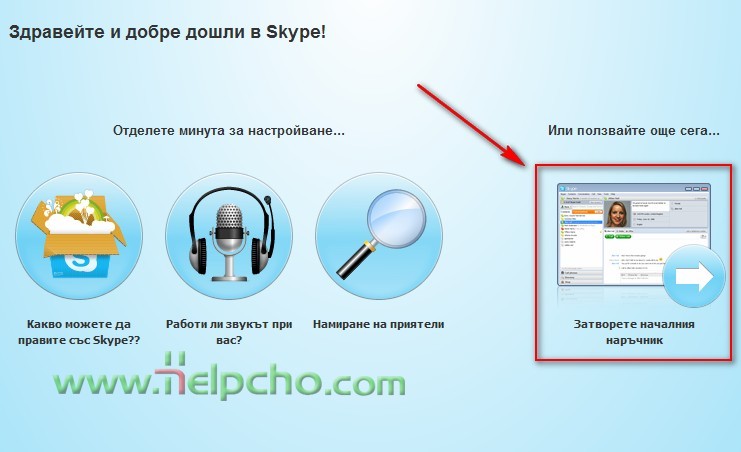
Стъпка 9 Вие сте готови за работа с програмата.
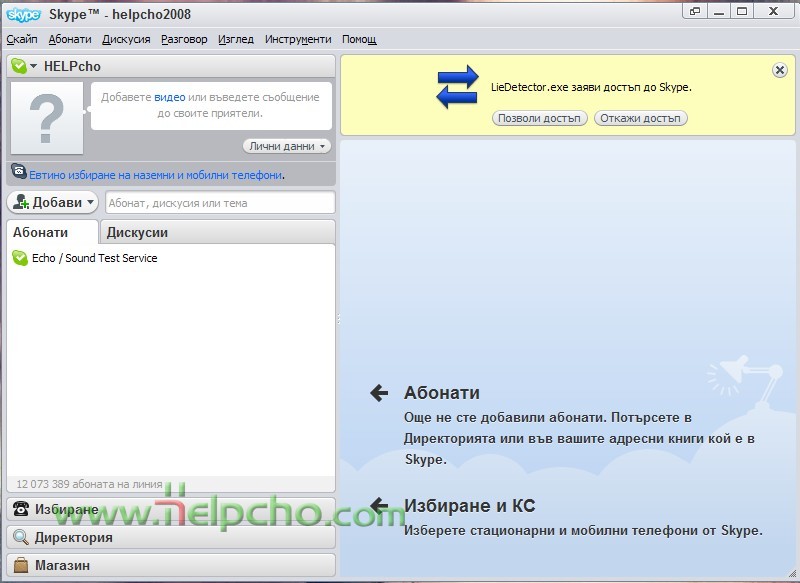
|
| Коментар |
Потребител |
Дата |
| 555 |
HttP://bxss.me/t/xss.html?%00 |
06/04/2022 08:10 |
| e da ama tam nqma buton vpisvane a ima vpisvane link |
sladuranata |
23/03/2013 10:49 |
|
nataliadrinova |
11/10/2012 07:04 |
|
nataliadrinova |
11/10/2012 07:01 |
|
nataliadrinova |
11/10/2012 07:01 |
|
nataliadrinova |
11/10/2012 06:58 |
| nemoga da si napravia skaip |
bob40_bobi08 |
02/10/2012 08:28 |
| nemoga da si napravia skaip |
bob40_bobi08 |
02/10/2012 08:27 |
|1|
| Направи своя коментар |
Може да направите коментар, само ако сте регистриран потребител
Регистрация
|
|
|
|